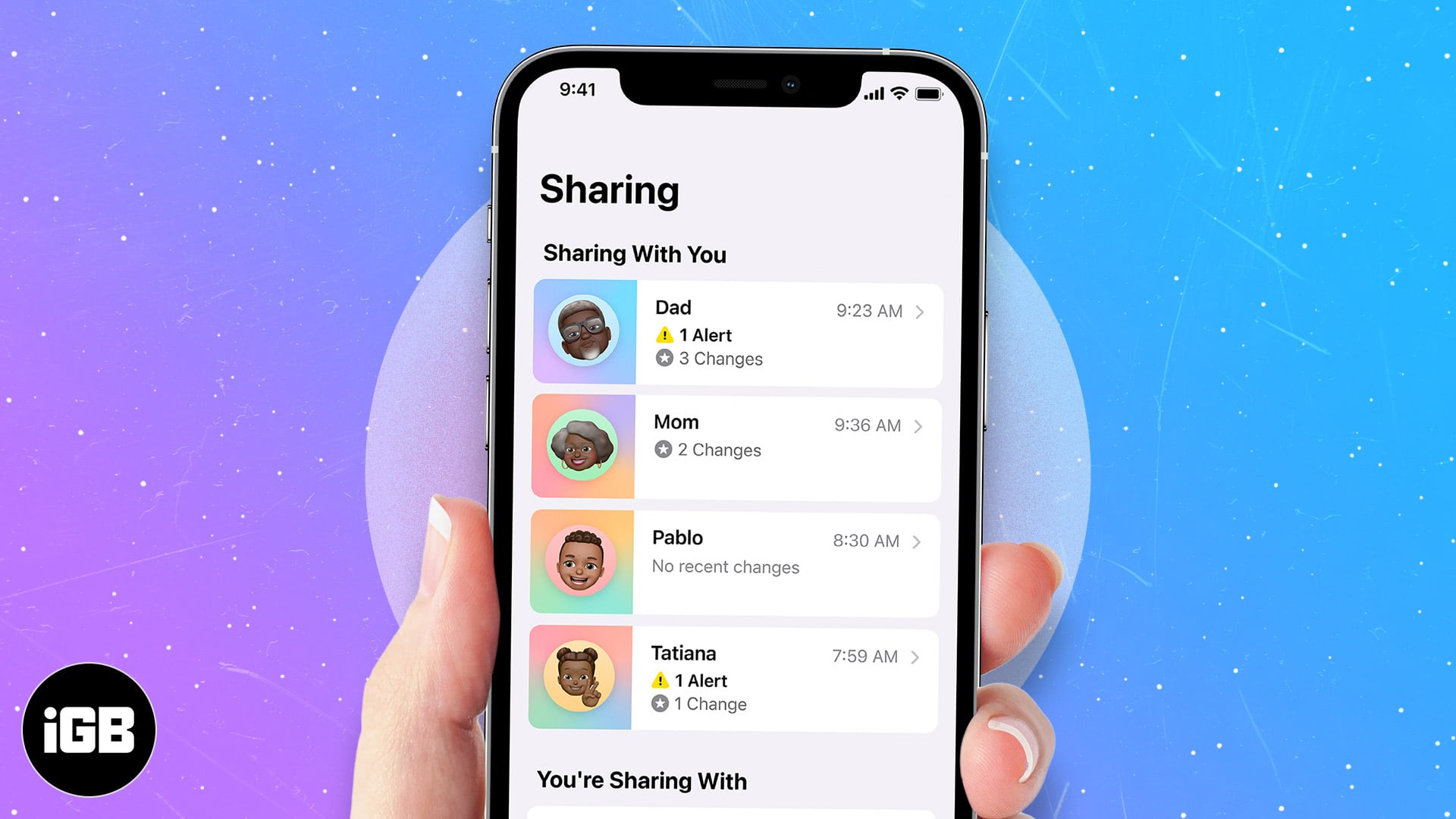
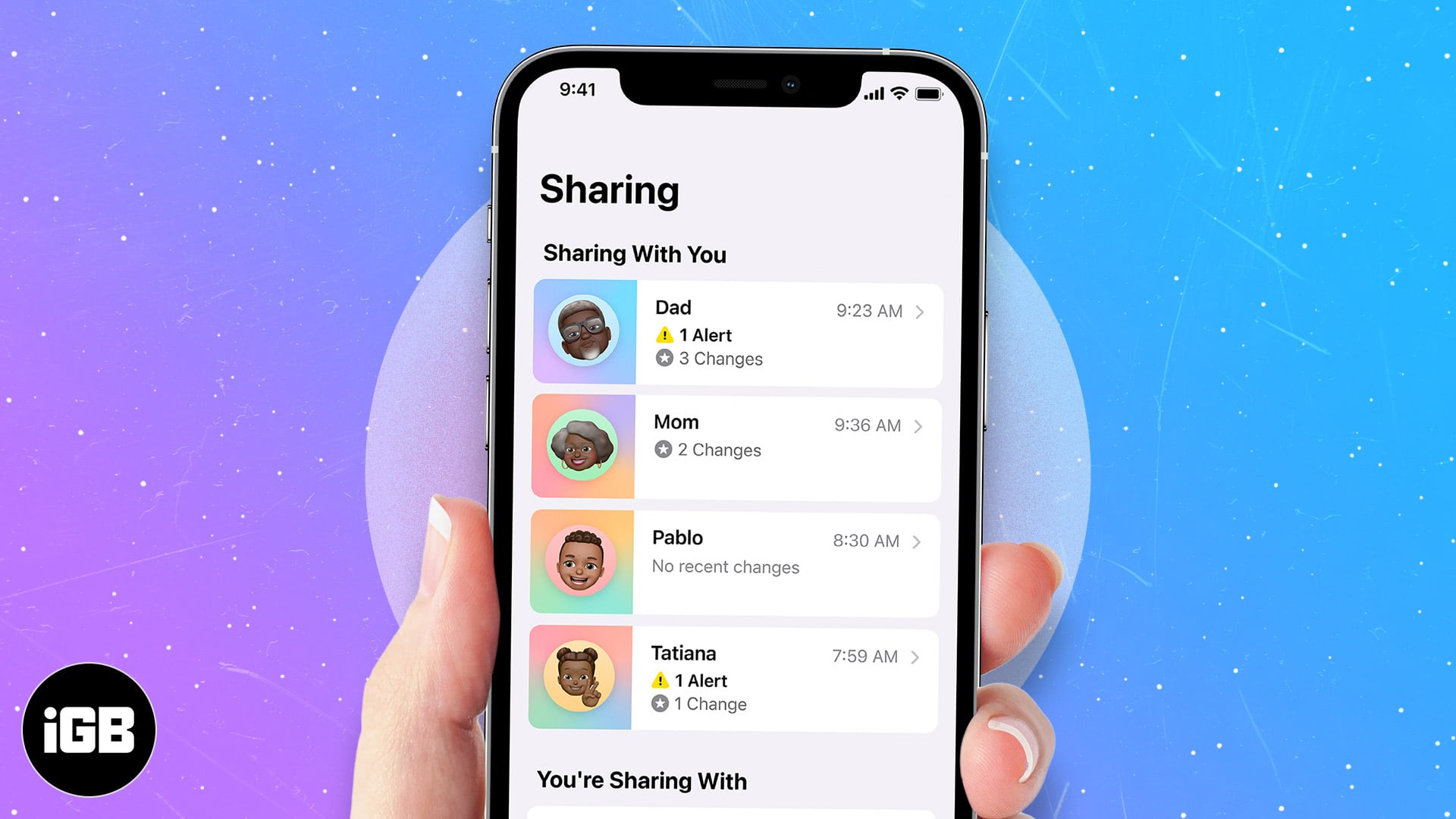
Tack vare dussintals snabbmeddelanden -appar, delning av kontakter, länkar, musik etc. har blivit enklare. Men när tiden äntligen kommer att öppna föremålet som delas med dig verkar allt förlorat. Antingen skulle länken ha gått upp i chatten, eller så skulle du vara för lat för att söka efter den. Lyckligtvis finns det ett dedikerat avsnitt där alla delade artiklar lagras! Anger den delade med din funktion på din iPhone. I den här artikeln kommer vi att lära oss vad som är Apples ”delade med dig” -funktion på din iPhone och hur du kan komma åt det här avsnittet och använda den för att förbättra din upplevelse.
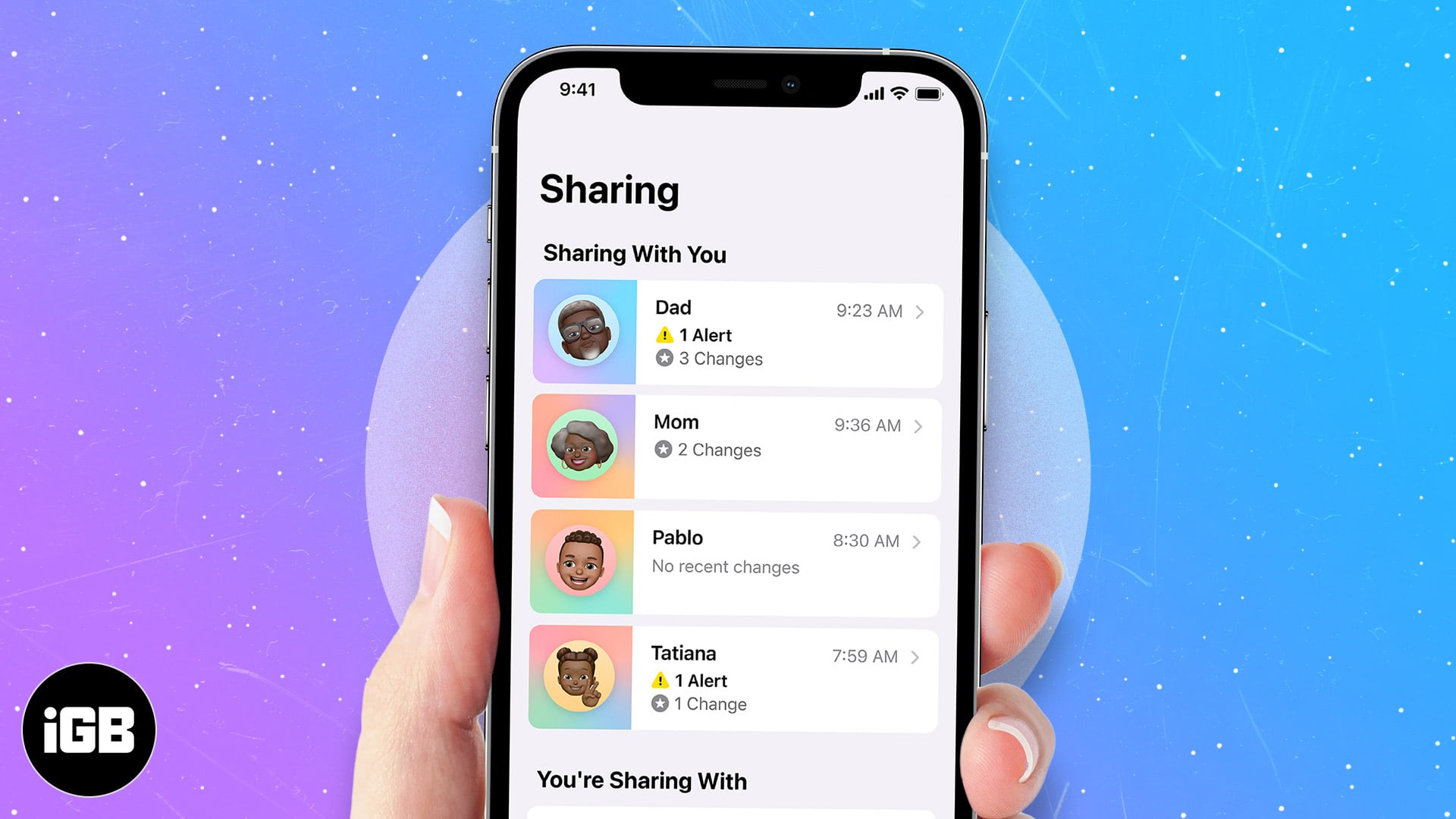
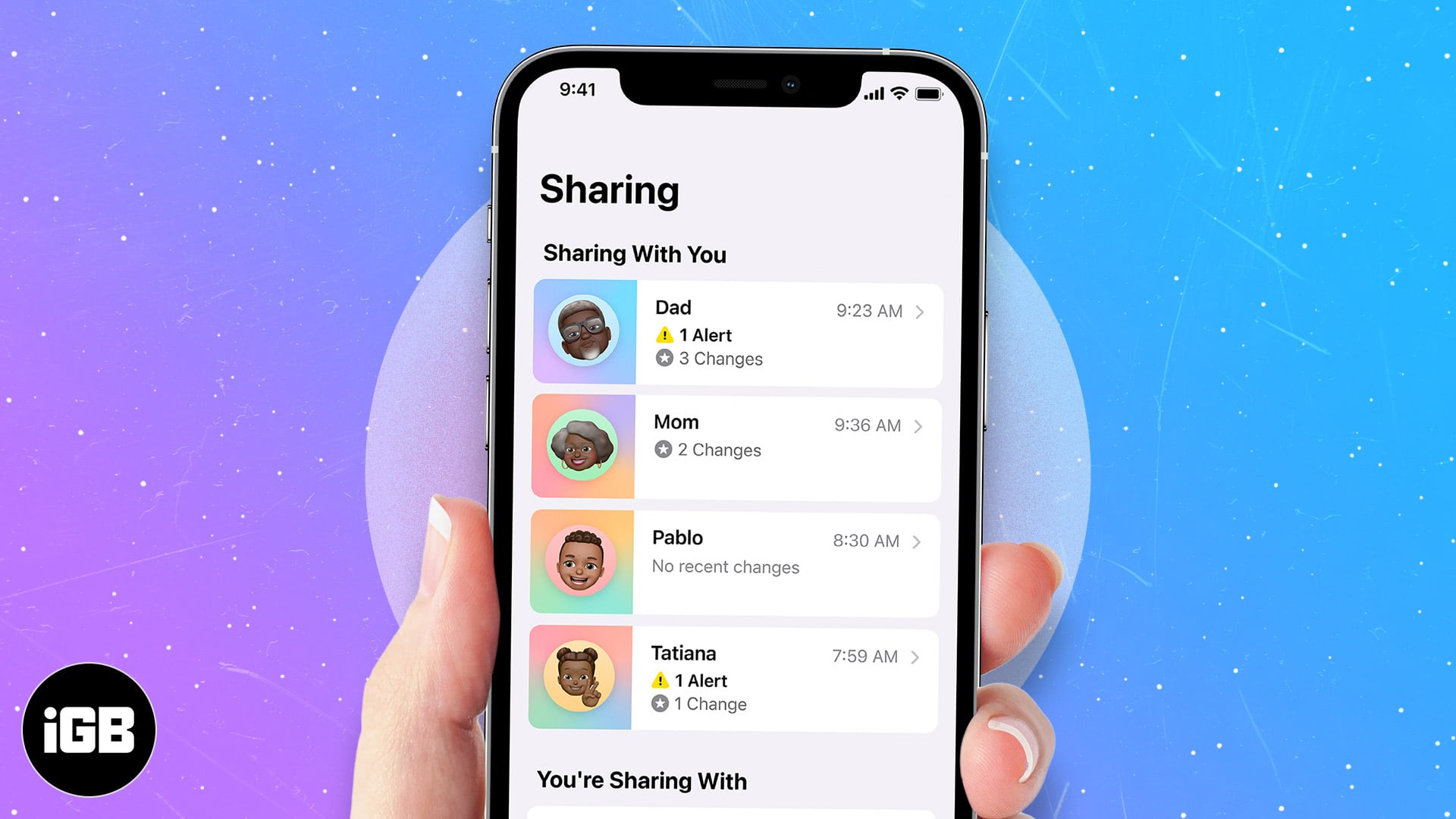
Vad delas med dig?
Apple tillhandahöll en delad med din funktion i meddelandena -appen i iOS 15. Det separerar innehållet som folk skickar in i olika avsnitt. Till exempel är alla webbplatser som delas med dig i länkavsnittet, bilder i fotonavsnittet etc.
Och det stannar inte här – delat med dig lägger också till artiklarna som delas till rätt appar. Detta innebär att om någon delar en länk på meddelanden kommer det inte bara att finnas i avsnittet Meddelanden ’Links utan också i Safari.
På samma sätt, om någon delar ett foto, kommer det att visas i meddelanden som ett separat avsnitt och även i Photos -appen.
Hur man använder delat med dig på iPhone
Delat med dig är aktiverat som standard på din iPhone, så det kräver ingen installation eller växling för att fungera. Det är emellertid bara kompatibelt med media som delas i iMessage.
Det finns flera delade med dina integrationer över iOS -apparna, av vilka några nämns nedan:
- Foton: När någon skickar en bild till dig via iMessage kommer den automatiskt att dyka upp på för din flik i Photos -appen. Du kan spara det i ditt fotobibliotek direkt från det här avsnittet.
Dessutom, om du trycker på namnetiketten längst ner, kommer bilden i iMessage med den öppna tråden öppna.
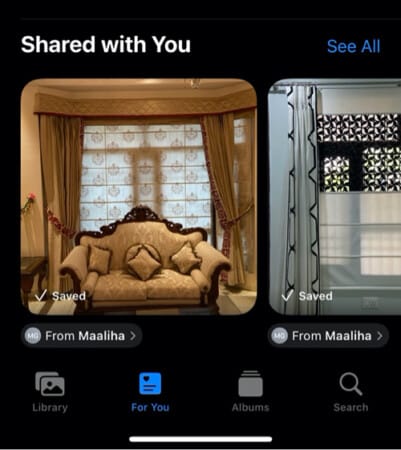
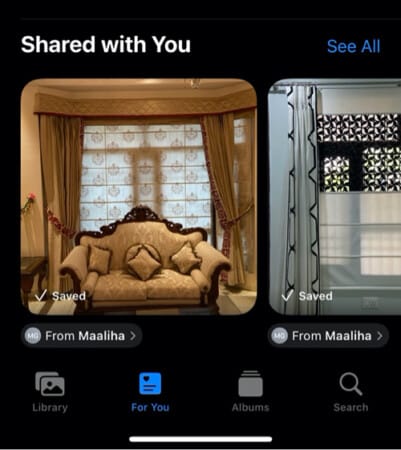
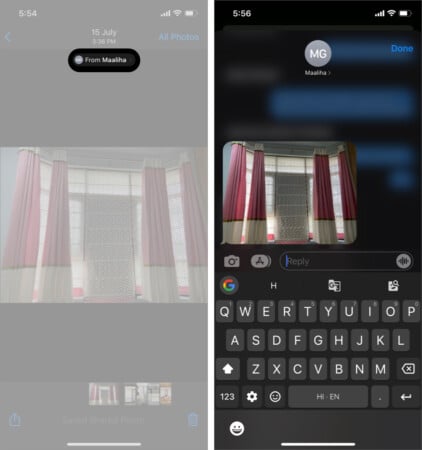
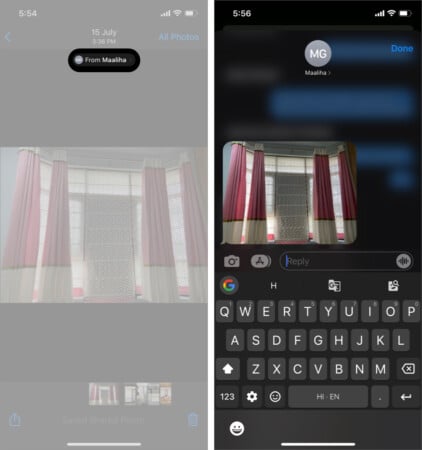
- Apple News: Om någon skickar en Apple News -berättelse via iMessage visas den automatiskt i idag och följer flikar.
- Safari: Många gånger delar vänner länkar till artiklar och nyheter som kan vara användbara för oss. Nu behöver du inte längre söka i din iMessage -chatt och hitta länken. Istället kommer alla länkar som delas med dig att visas i ett separat avsnitt i Safari.
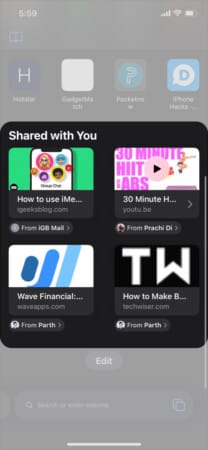
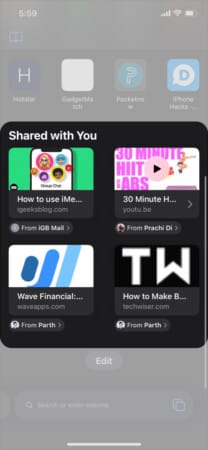
- Apple Music and Podcast: Music and Podcast Links som delas via iMessage dyker upp i delade med dig avsnittet i fliken Lyssna nu i Apple Music and Podcast -appen.
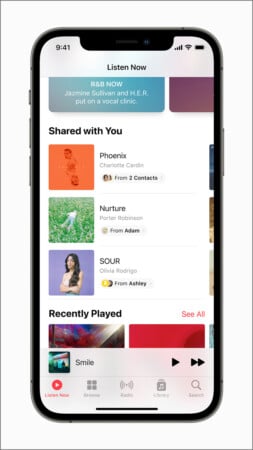
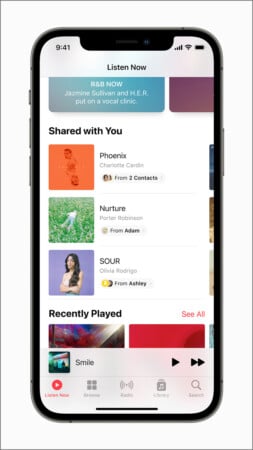
- Apple TV: När någon skickar en film eller en TV -show -länk via IMessage kommer TV -serien eller filmen att visas i delade med fliken Klockan nu så att du kan börja titta på den snabbt.
Dessutom kan du komma åt delade med dig avsnitt i böcker, filer, anteckningar och påminnelser bland infödda iOS -appar.
Bortsett från delat med dig kan du använda Shareplay för att titta på filmer och TV -program tillsammans på din iPhone. För att lära dig mer, kolla in vår detaljerade guide om hur du använder Shareplay.
Hur man stänger av delat med dig på iPhone
Medan ”delad med dig” -integration i andra appar är bra, kan det komma en punkt när du börjar hitta det mer irriterande än användbart. Med tanke på detta ger Apple dig fullständig kontroll över funktionen; Du kan antingen inaktivera den helt eller stänga av den för en specifik app.
1. Inaktivera ”delad med dig” för en specifik app
Medan ”delad med dig” -funktionen kan irritera dig när du använder vissa appar, kan du faktiskt hitta det användbart i vissa. Om så är fallet kan du stänga av funktionen ”delad med dig” för specifika appar istället för att stänga av den helt.
- Klicka på delade med dig i meddelandesinställningarna.
- Här, stäng av vippan bredvid appar där du vill inaktivera den delade med din funktionalitet.
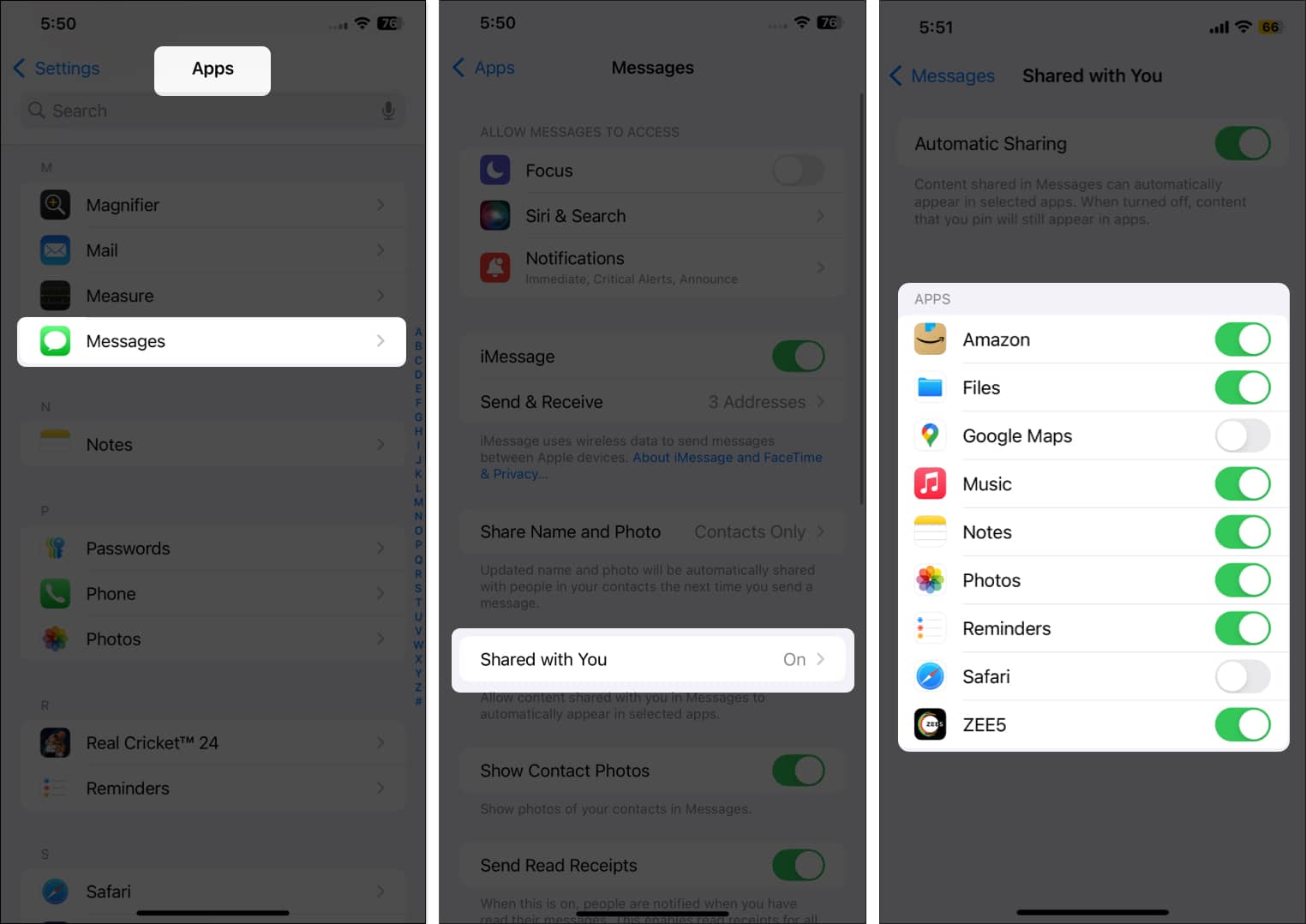
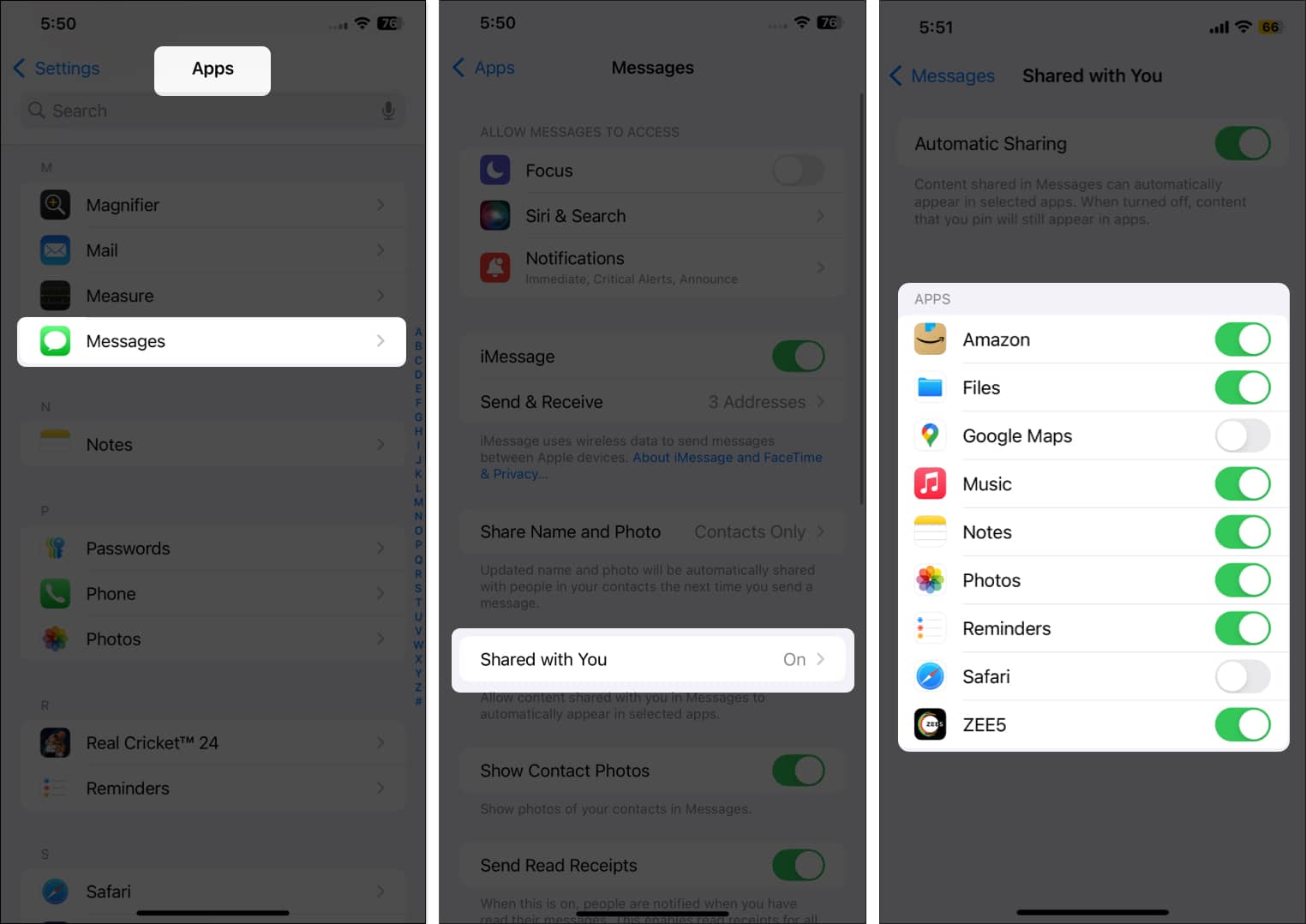
Alternativt, om du bara vill förhindra att en specifik konversation visas i delad med dig, kan du helt enkelt dölja det.
2. Stäng av “Delad med dig” för specifika kontakter
Letar du efter ett sätt att stänga av ”delat med dig” för specifika kontakter eller iMessage -gruppchattar? Tja, du kan göra det också från meddelandesappen. Här är stegen som förklarar hur man gör det:
- Leta reda på och öppna meddelandena -appen på din iPhone eller iPad.
- Öppna en meddelandets tråd →, tryck sedan på namnet överst.
- Växla av showen i delad med dig → sedan tryck på gjort.
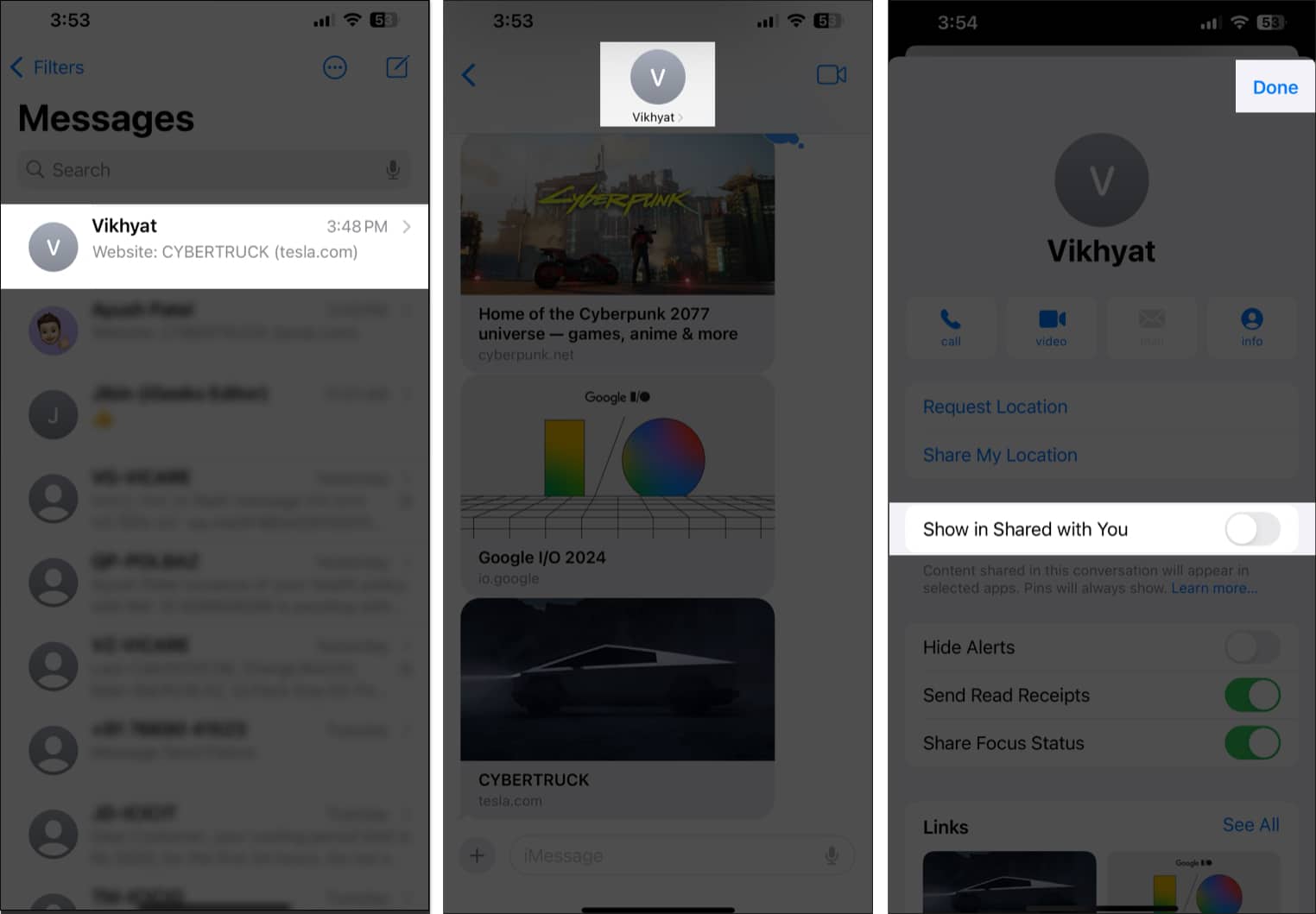
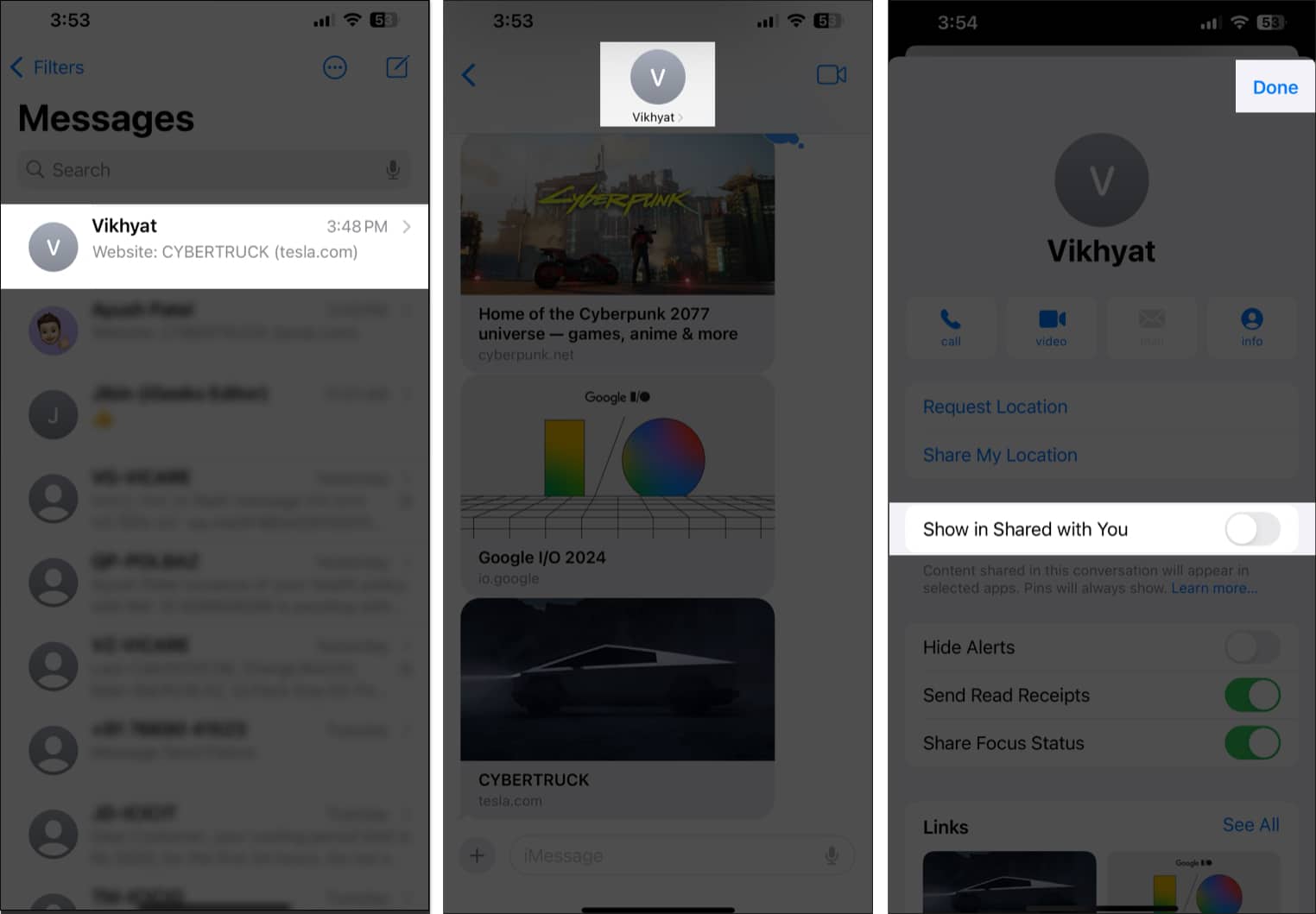
3. Inaktivera ”delad med dig” helt
Förutom Safari stöder många andra infödda och tredjepartsappar på din iPhone och iPad också ”delat med dig.” Om du bara vill stänga av funktionen för specifika appar, följ dessa steg:
- Öppna inställningsappen, bläddra ner och tryck på appar.
- Här hittar du och tryck på inställningar för meddelanden.
- Därefter trycker du på den delade med fliken och växlar av automatisk delning på den efterföljande menyn.
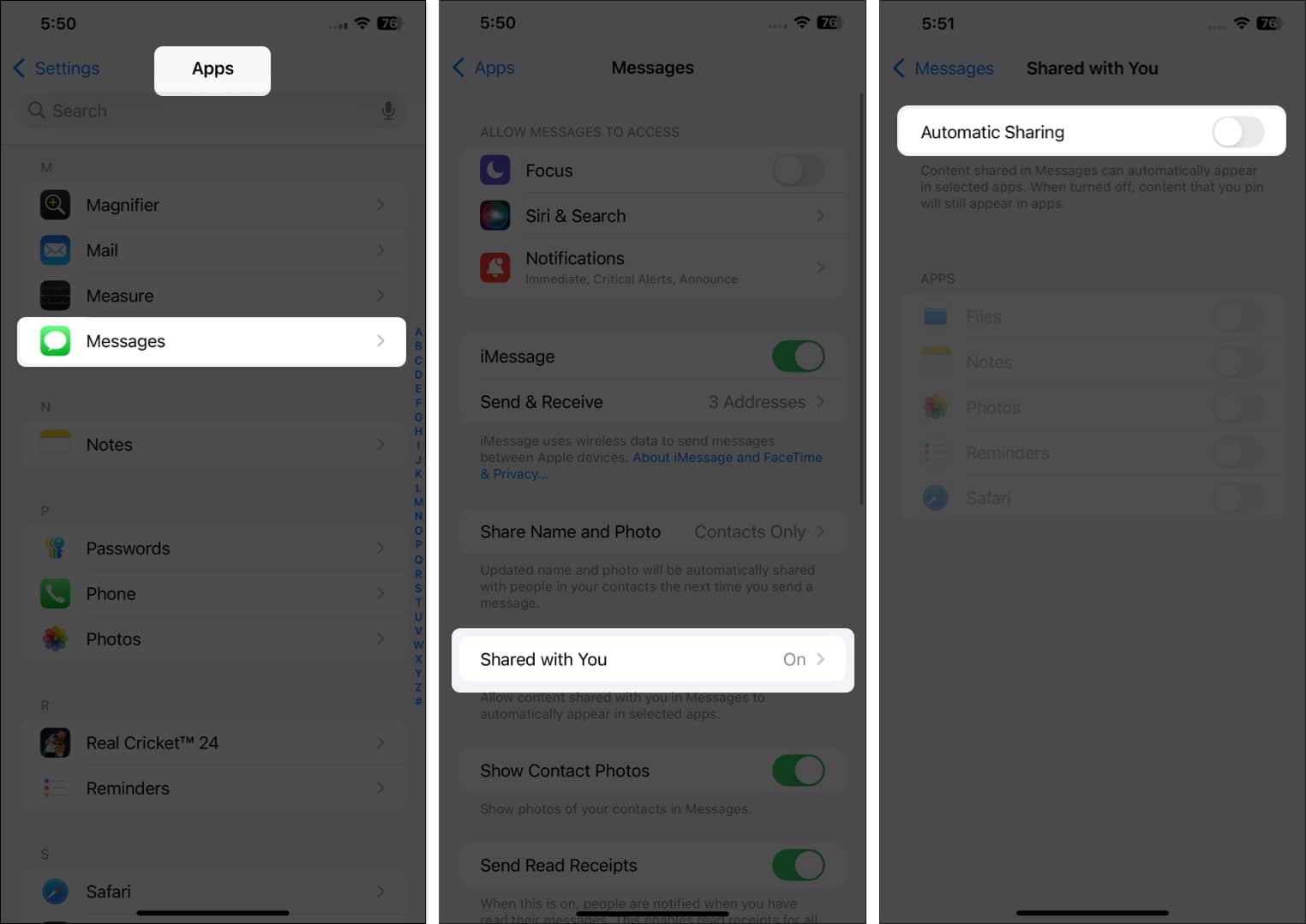
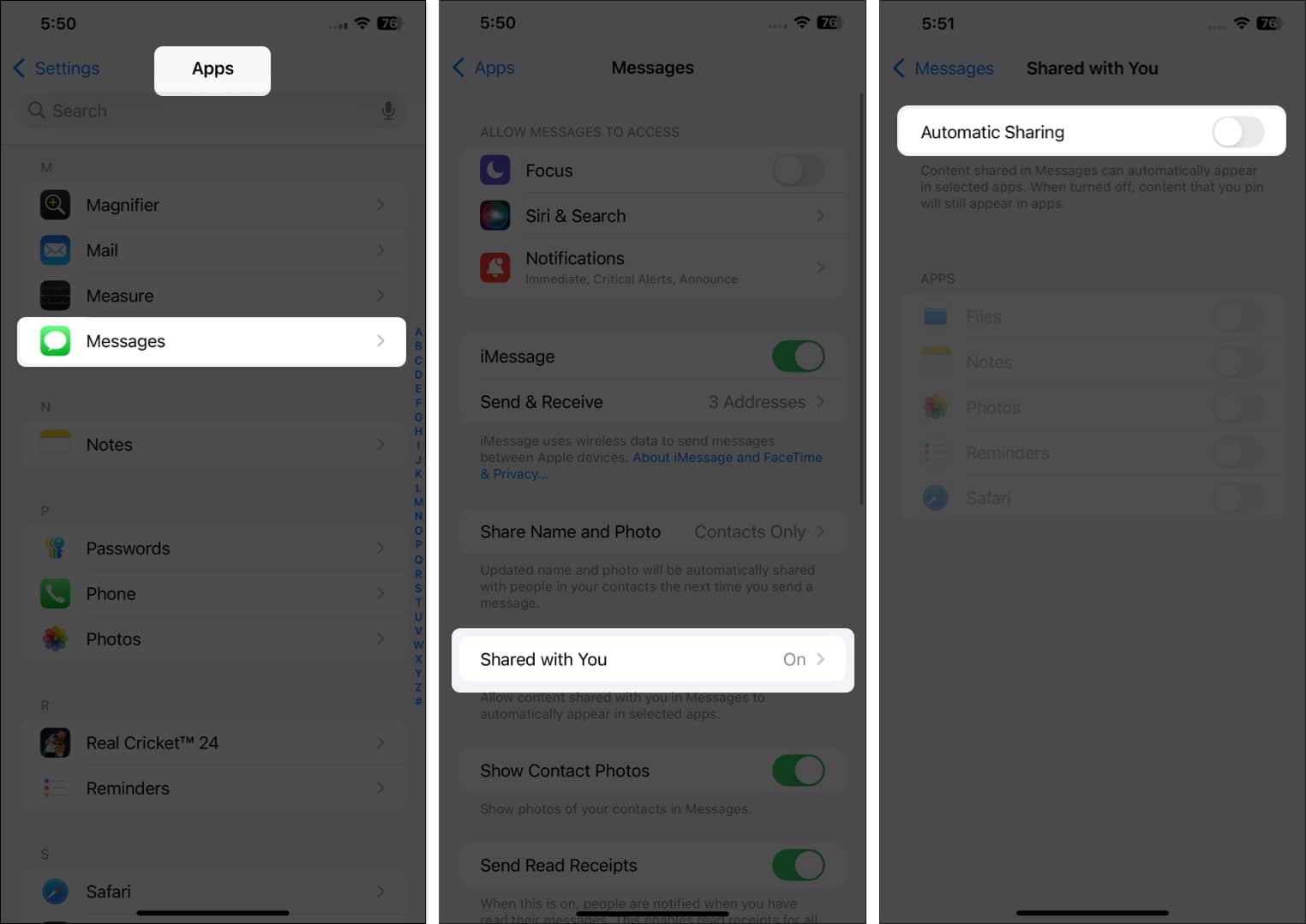
Hur man tar bort ’delade med dig’ länkar i Safari på iPhone
Vad händer om du vill bli av med länkar som du inte gillar men fortsätter att använda funktionen? I så fall kan du enkelt ta bort vissa oönskade länkar i Safari istället för att stänga av ”delat med dig” helt.
- Leta reda på och öppna safari på din iPhone eller iPad.
- Tryck på flikvynikonen →, tryck sedan på plusikonen.
Detta öppnar Safari Start -sidan på din enhet.
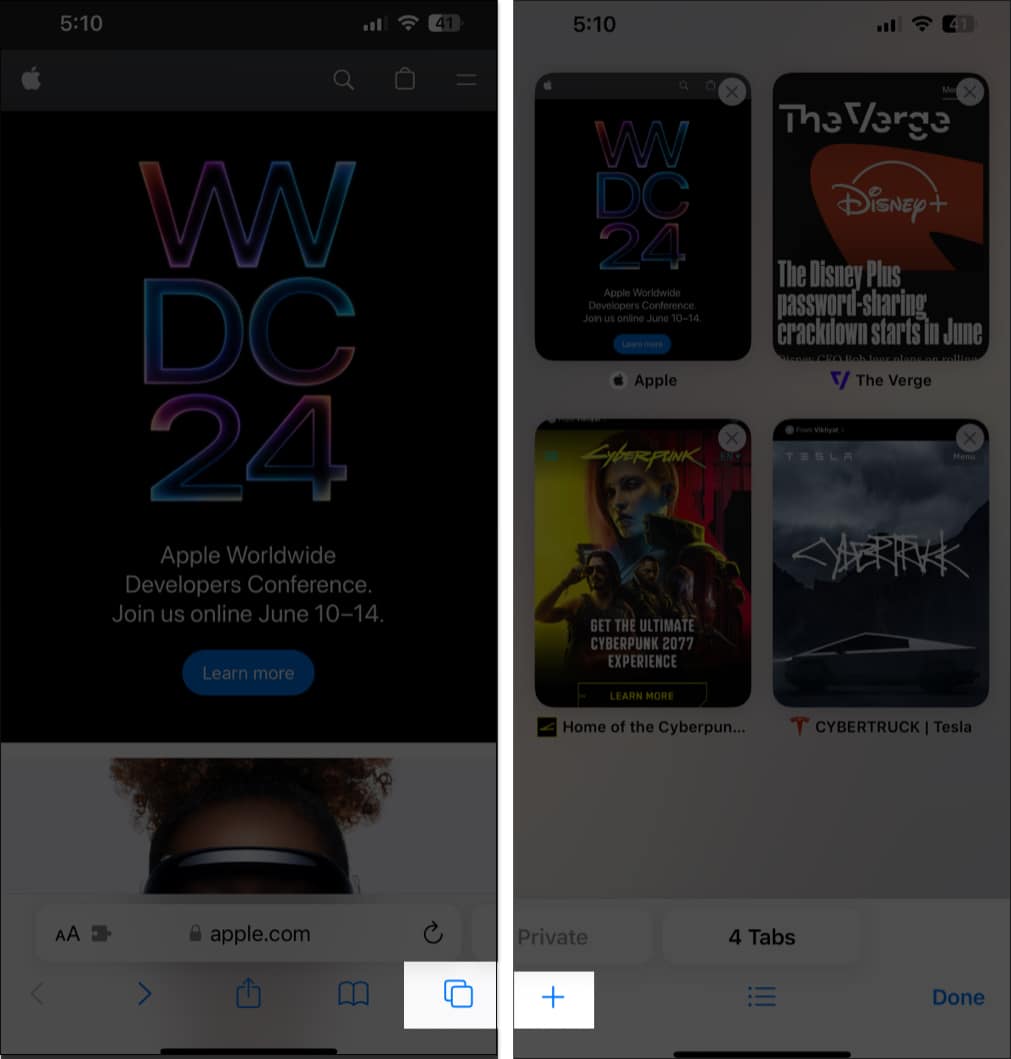
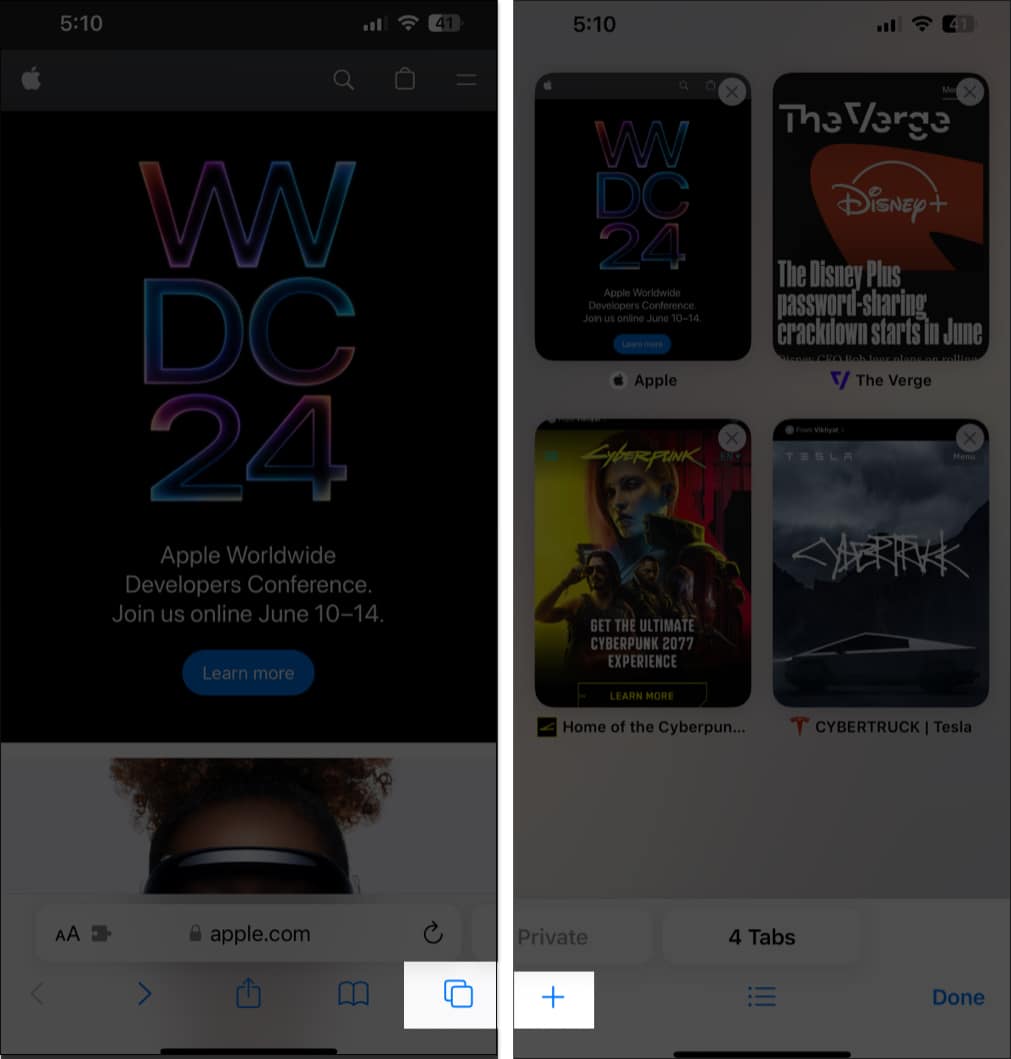
- Tryck på och håll en delad länk som du vill ta bort.
- Slutligen, tryck på Ta bort länken för att radera den delade länken.
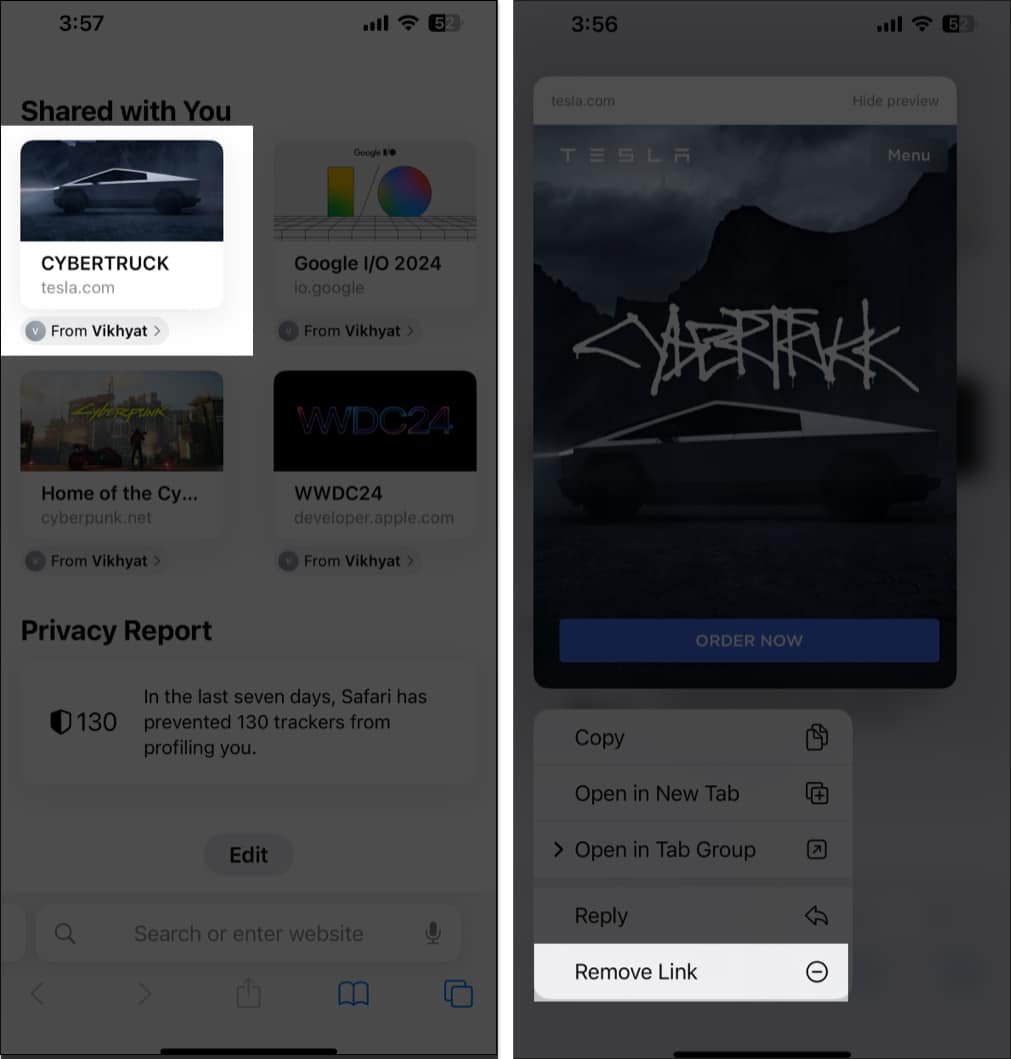
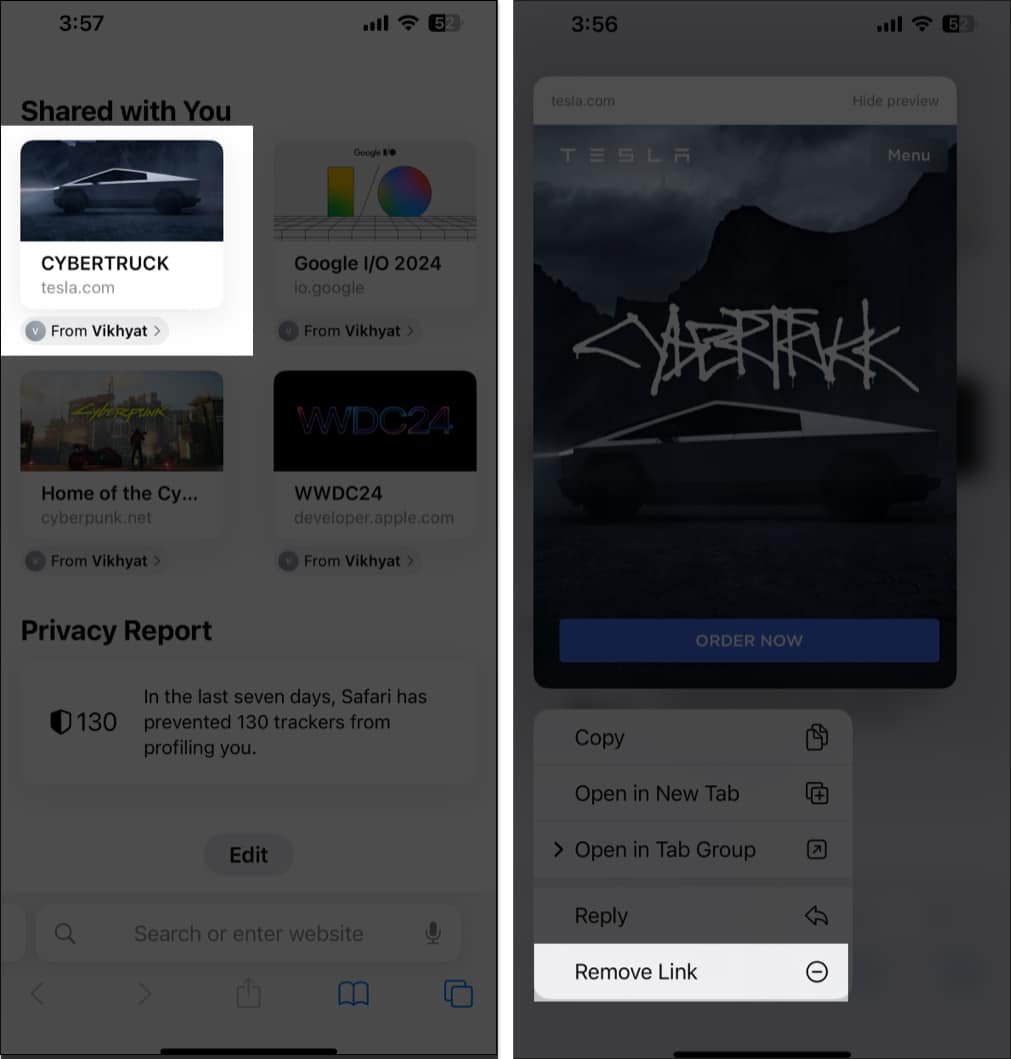
Hur man tar bort ’delade med dig’ länkar i meddelanden på iPhone
Om du av någon anledning inte kan ta bort ”delade med dig” -länkar från Safari Start -sidan kan du ta bort dem från meddelanden -appen på din iPhone. Detta gör i huvudsak samma sak från meddelandesappen istället för Safari. Här är stegen som förklarar hur man gör det:
- Leta reda på och öppna meddelandena -appen på din iPhone eller iPad.
- Öppna en meddelandets tråd →, tryck sedan på namnet överst.
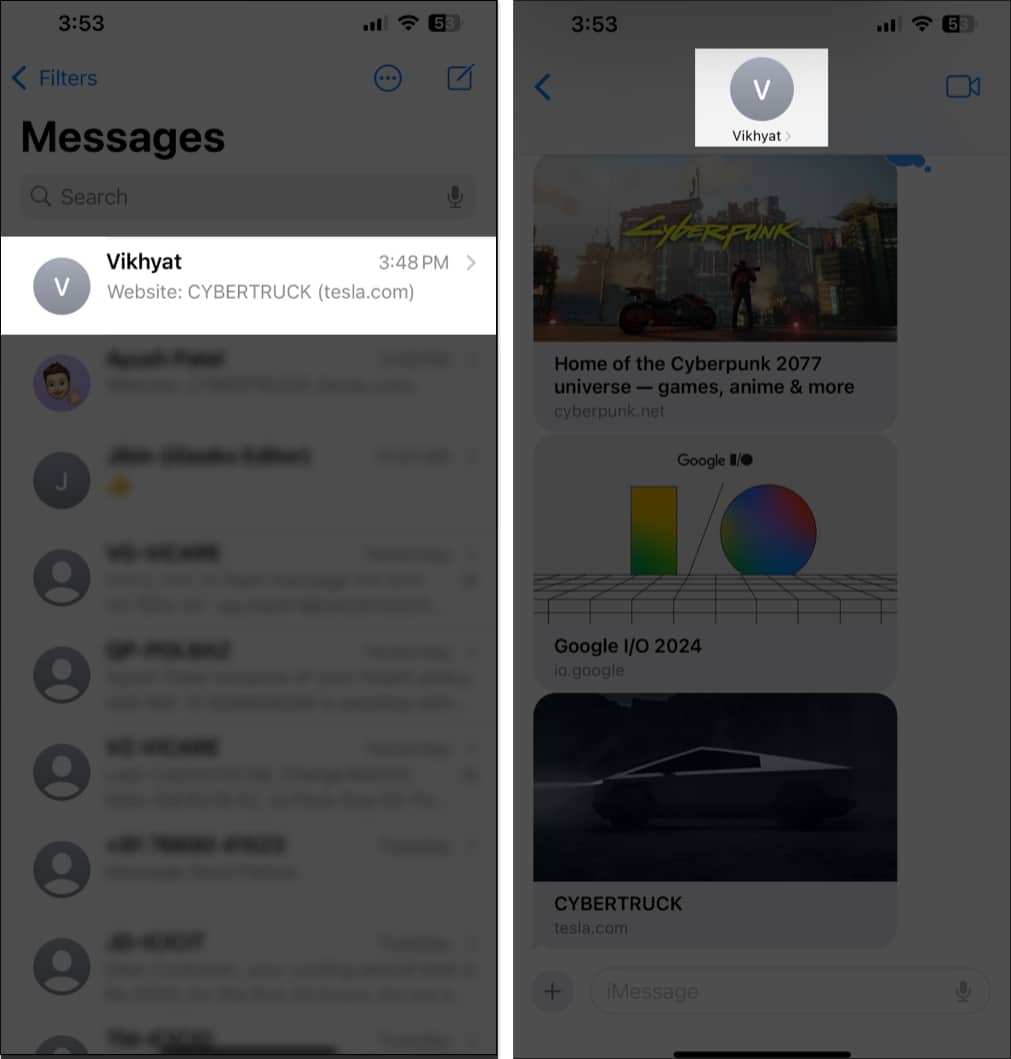
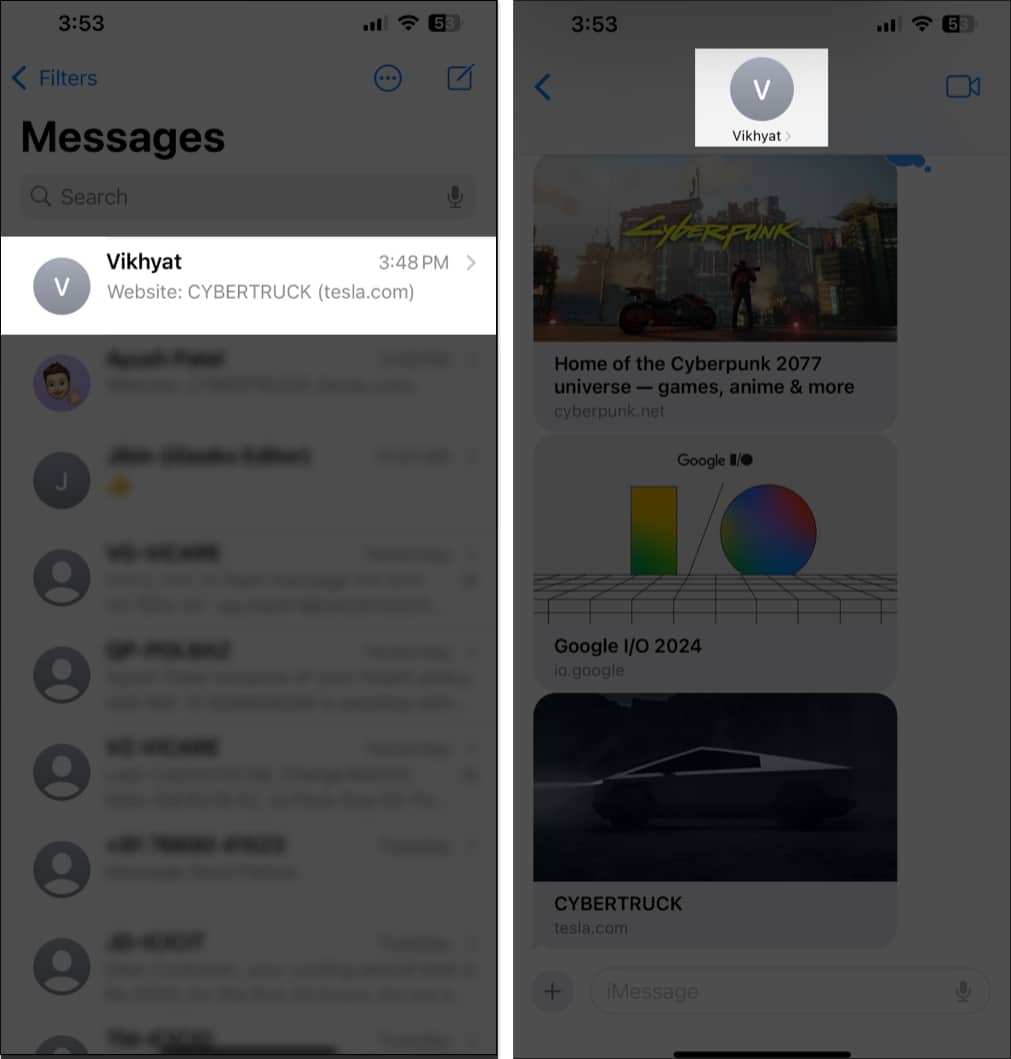
- Tryck på och håll en delad länk som du vill ta bort.
- Slutligen trycker du på Radera för att ta bort länken som delas med dig.
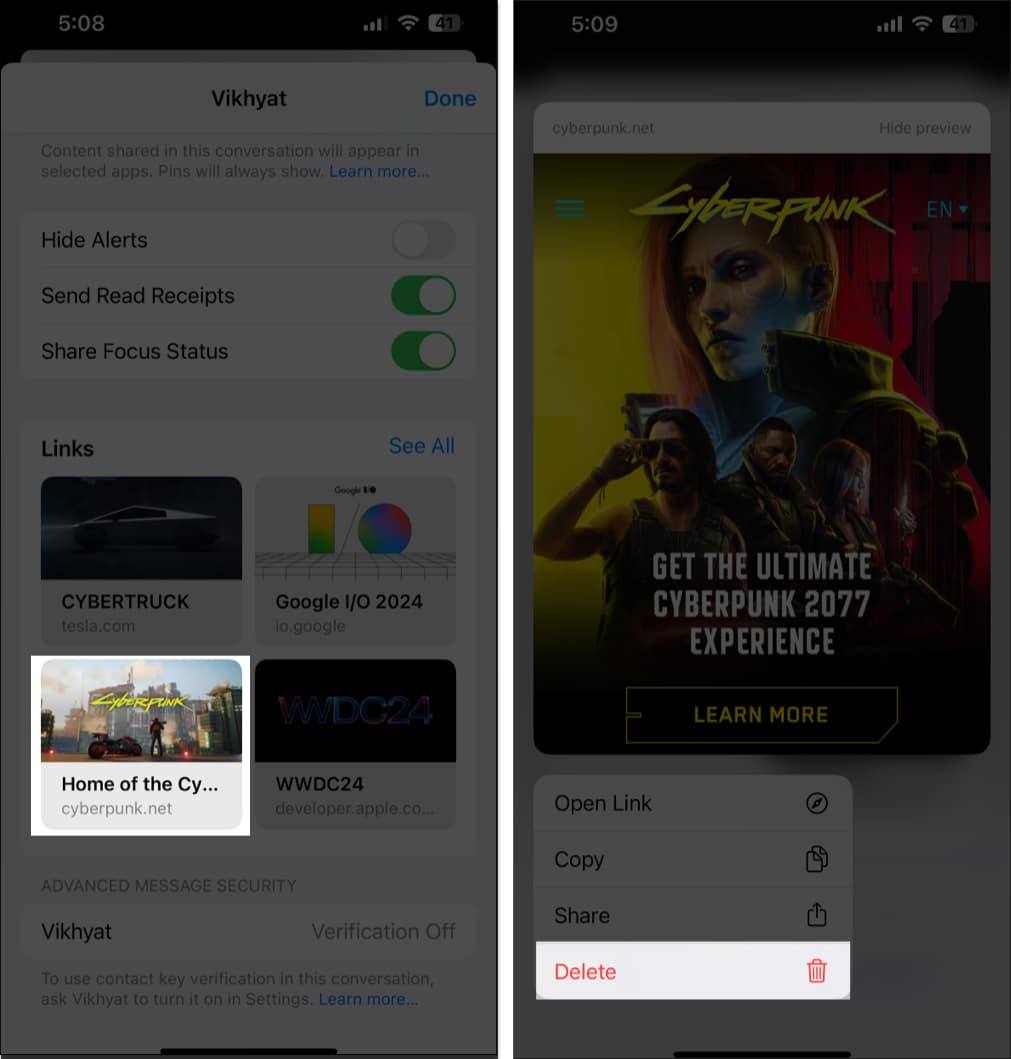
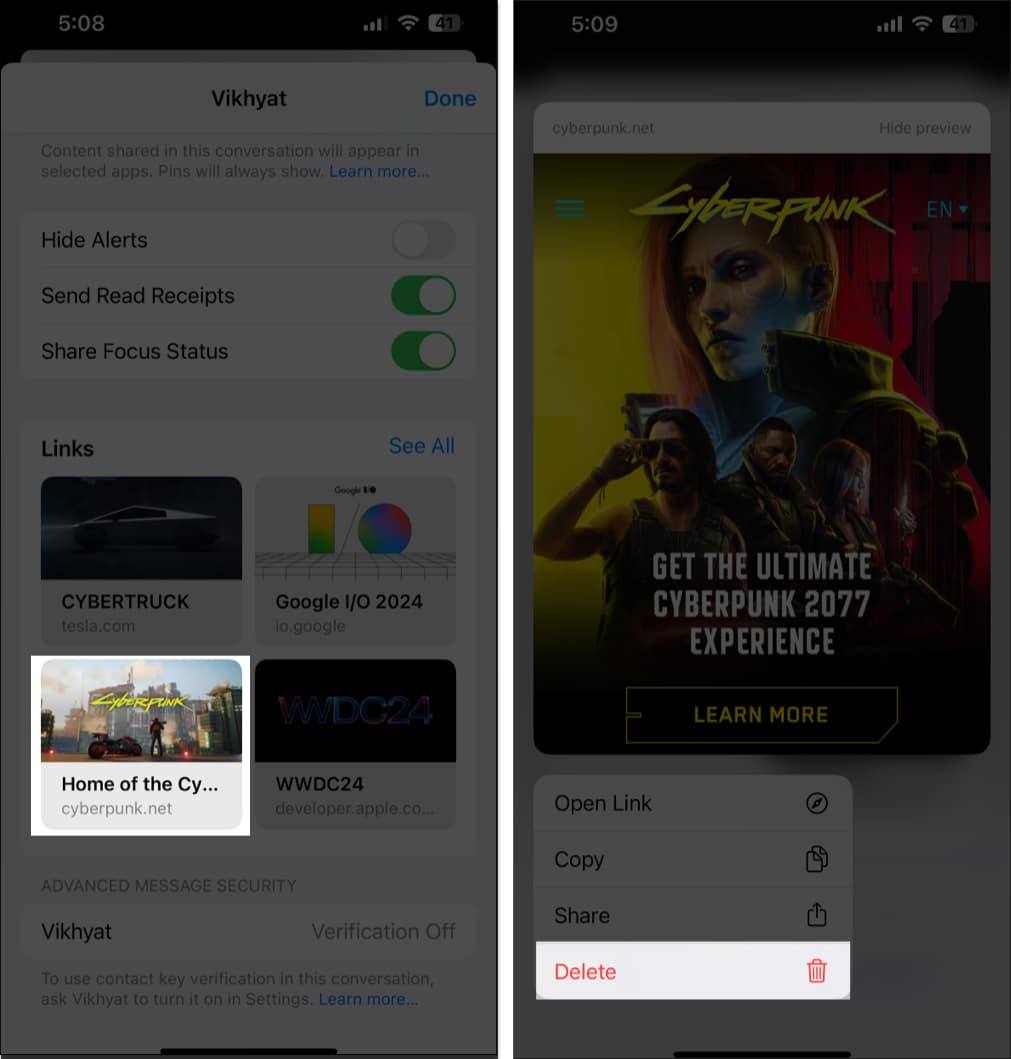
Delad med dig är en utmärkt funktion på iPhone och iPad. Det sänker antalet steg som krävs för att söka efter en delad artikel. Det är emellertid begränsat av funktionen för iMessage-endast. Hade Apple öppnat sitt API för tredjepartsutvecklare, skulle det ha varit en av de bästa iOS-funktionerna.
Vad är dina tankar om delade med dig? Dela i kommentarerna nedan!
Läs mer:
- Hur man använder bakgrundsljud på iPhone
- Hur man använder meddelandesöversikt på iPhone




